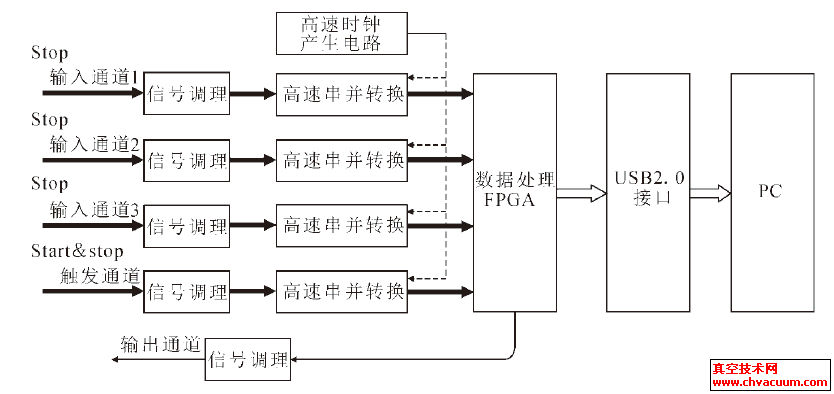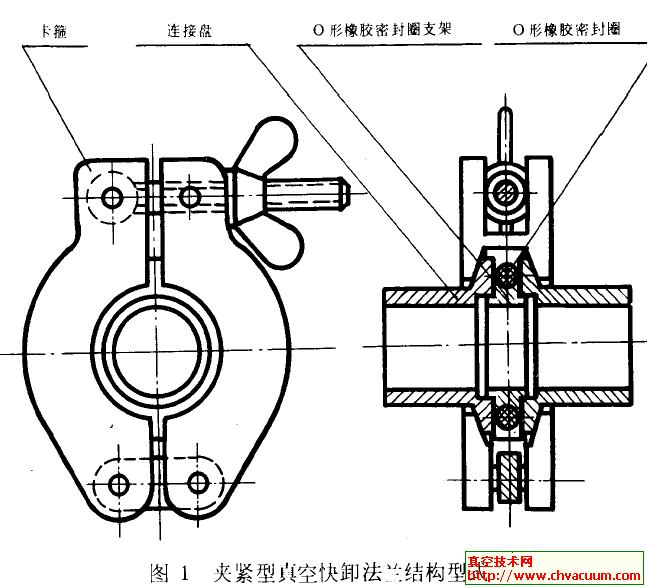在Word\Excel2007以上版本中插入CAD图形后裁剪的方法
在AUTOCAD中复制图形,复制粘贴至Word/Excel 2007后,四周总是会有一些空白区域,通常我们会把裁剪掉,在WORD和EXCEL中我们很容易找到裁剪阿牛,但到了2007等使用RIBBON界面的版本,发现找不到裁剪按钮,因此无法直接裁剪。
其实解决这个问题的关键是如何把裁减按钮找出来,我在WORD 2007界面中找了一遍也没找到,尝试插入一个图片后,双击图片后裁减按钮倒是找到了,但一选择插入的CAD对象,图片格式的选项板又自动隐藏了。
最后终于在网上找到了答案,下面以WORD为例给大家介绍一下解决办法。操作步骤如下:
步骤1、单击WORD顶部快速访问工具栏后面的下拉箭头,如下图所示。
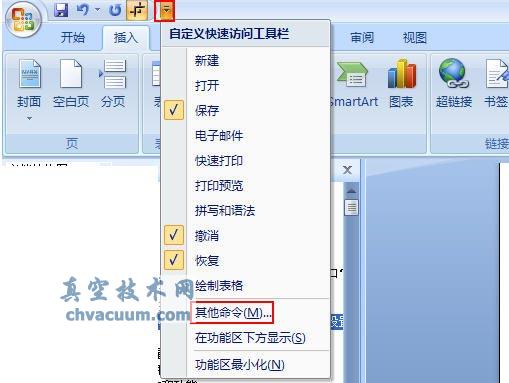
步骤2、选择“其他命令”,会弹出WORD选项对话框,在上面的下拉框中选择【图片工具|格式选项卡】,在下方选择【裁剪】按钮并单击“添加”按钮,即可将裁减按钮添加到顶部的快速访问工具栏,如下图所示。
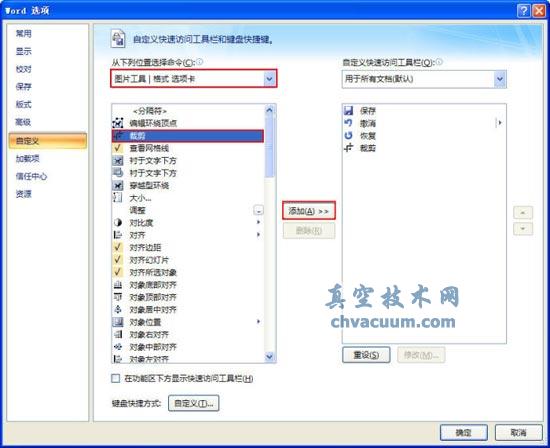
这样当你从CAD里复制粘贴了OLE进入WORD后,就可以直接点顶部的裁减按钮来裁减四周空白的部分了。
唉,OFFICE界面倒是做得更漂亮了,但新的RIBBON界面也有不好的地方,以前好歹可以从下拉菜单找到的命令,现在RIBBON界面放不下,当用户不按微软设置的方法操作的时候,反而会找不到命令了。